Microsoft apporte des onglets verticaux aux canaux Microsoft Edge Canary et Dev
2 minute. lis
Publié le
Lisez notre page de divulgation pour savoir comment vous pouvez aider MSPoweruser à soutenir l'équipe éditoriale En savoir plus
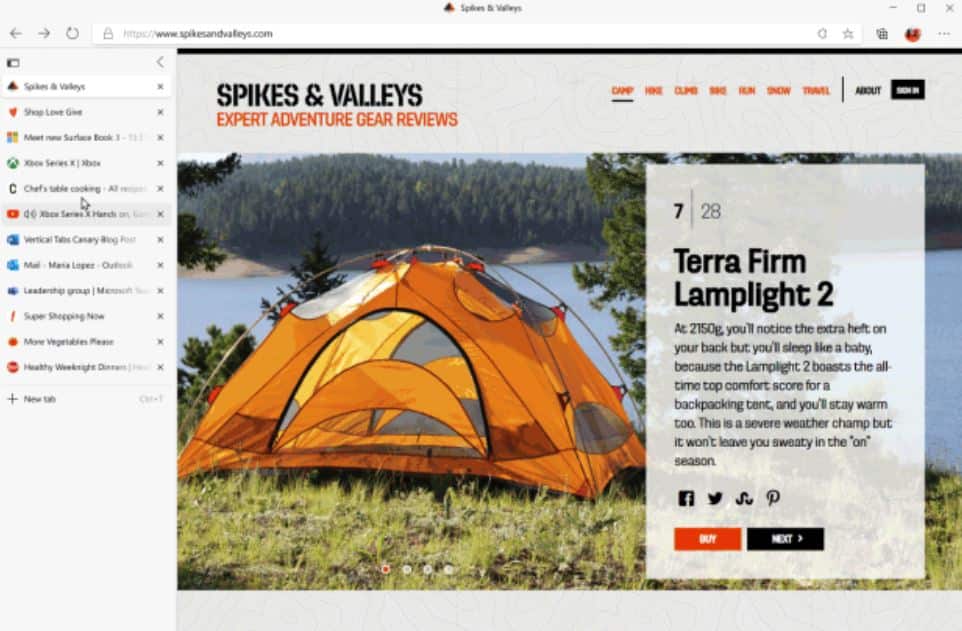
En mars, Microsoft d'abord annoncé la fonctionnalité des onglets verticaux dans le navigateur Microsoft Edge. Aujourd'hui, Microsoft a annoncé que l'aperçu des onglets verticaux est désormais disponible dans les canaux Canary et Dev. Cette nouvelle fonctionnalité d'onglet vertical vous aidera à trouver et à gérer facilement un grand nombre d'onglets.
Pour accéder à cette nouvelle fonctionnalité, il vous suffit de cliquer sur l'icône des onglets verticaux dans le coin supérieur gauche du navigateur. Vous pouvez revenir aux onglets horizontaux à tout moment en cliquant à nouveau sur l'icône des onglets verticaux.
Essayez ce qui suit à l'aide de cette nouvelle fonctionnalité d'onglets verticaux :
- Réorganiser et gérer plusieurs onglets à la fois: sélectionnez plusieurs onglets à la fois en maintenant la touche Ctrl ou Maj enfoncée et en cliquant sur les onglets que vous souhaitez gérer. À partir de là, vous pouvez réorganiser les onglets, les faire glisser dans une nouvelle fenêtre, ou même les fermer, les actualiser, les dupliquer, les épingler ou les désactiver tous en même temps.
- Désactiver les onglets bruyants: Arrêtez rapidement les onglets en cours de lecture audio en arrière-plan en cliquant sur l'icône du haut-parleur. Cela facilite la désactivation des onglets bruyants sans quitter l'onglet sur lequel vous vous trouvez.
- Épinglez vos onglets favoris: Comptez-vous fréquemment sur certains sites Web ? Faites un clic droit sur l'onglet et sélectionnez épingler pour le déplacer vers une section dédiée en haut de la liste des onglets afin que le site soit toujours à portée de clic. Edge se souviendra même de vos onglets épinglés à travers les sessions du navigateur
- Cliquez simplement sur l'icône de réduction pour réduire la taille du volet des onglets verticaux et voir instantanément une plus grande partie du Web. Les favicons de vos onglets resteront visibles sur la gauche, de sorte que vos onglets soient toujours à portée de main. Cliquez sur l'un des aperçus d'onglet pour changer instantanément d'onglet, ou passez votre souris sur le volet réduit pour voir les informations complètes de l'onglet.
La source: Microsoft









